


/中文/

/中文/

/中文/

/中文/

/中文/

/中文/

/中文/

/中文/

/中文/

/中文/
神奇证件照片打印软件是一款专业的证件照片排版打印软件。神奇证照打印软件官方版内置多种证照格式,支持一键选择格式,支持自动将照片按照既定的格式裁剪好,从此无需再为证照要求的复杂、难以记录而烦恼。

内置多种格式,并支持自定义格式;
连接数码相机拍摄功能;
读取数码相机中已存照片功能;
手机照片无线传输到软件中功能;
超多种服装替换(内置了上百种男士、女士、儿童服装样式);
智能背景替换,自动识别人像区域,一键替换背景;
一键美化、去除斑点、图片颜色调整、消除红眼、转成黑白照片;
摄像头拍照、数码相机联机拍摄、读取数码相机内照片;
调整高低肩;
图像翻转、旋转、灰度化、颜色调整、裁剪;
证件照格式审核;
超多功能,以最快的方式制作最美的证件照!相信您的选择,让我们一起体验高效的证件照片打印吧!
1.下载神奇证件照片打印软件包,解压后进入安装向导,单击“下一步”
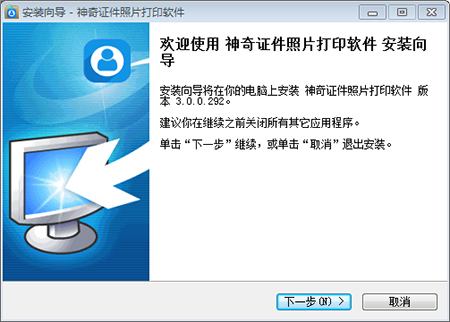
2.阅读软件许可协议,框选“我接受协议”单击“下一步”
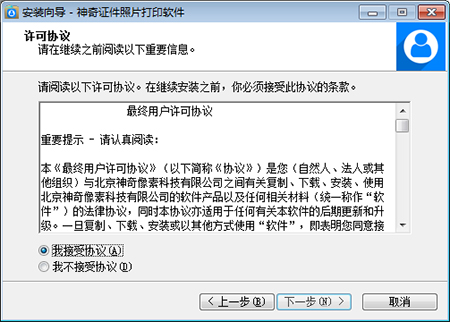
3.选择目标位置,点击【浏览】自定义安装文件位置,单击“下一步”
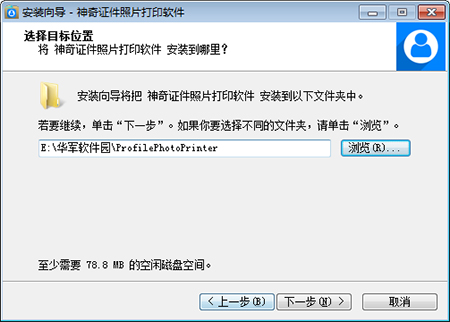
4.神奇证件照片打印软件安装成功
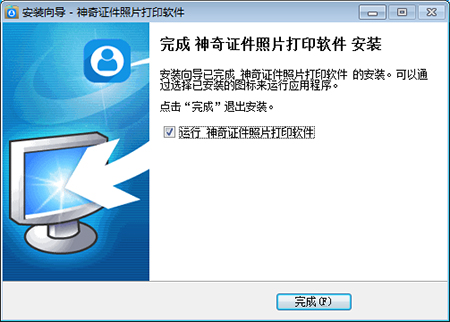
1. 选择证照格式,打开一张照片或拍摄一张照片,如下图所示:

2. 您可以使用软件的裁剪工具,将照片裁剪为照片规格需要的尺寸,如下图所示:

3. 框选完成之后,点击确定,可查看此时的照片效果,如下图所示:

4.一键美化照片,点击工具栏中的“一键美化”按钮,可以对照片进行美化,效果如下图所示:

5.使用替换背景功能,点击工具栏中的“替换背景”按钮,弹出如下界面:

其中虚线为软件自动选择的将要替换的背景部分,如果有误,可按照下方的“使用说明”进行调整。调整完成后,点击“确定”按钮即可完成背景替换,效果如图所示:

6.使用替换服装功能,点击工具栏中的“替换服装”按钮,弹出如下界面:
双击选择一个服装,按照“微调按键说明”进行调整,调整完成后,点击“确定”即可。
7. 使用矫正肩高功能,点击工具栏中的“矫正肩高”按钮,弹出如下界面:

请仔细阅读软件界面中的“使用说明”,然后开始矫正肩高。
8. 处理完成后,点击按钮,弹出打印照片的界面,如下图所示:

此时可选择打印机设备,查看纸张信息,选择照片方向,设置照片间距,自定义照片数量和自定义打印位置等。

 EPSON Easy Photo Print官方版(爱普生照片打印软件) v2.32 最新版打印工具
/ 35M
EPSON Easy Photo Print官方版(爱普生照片打印软件) v2.32 最新版打印工具
/ 35M
 爱普生Epson L3150一体机驱动(解决打印机与电脑连接) 免费版打印工具
/ 52M
爱普生Epson L3150一体机驱动(解决打印机与电脑连接) 免费版打印工具
/ 52M
 爱普生打印机清零软件中文版(爱普生通用清理工具) v4.30 免费版打印工具
/ 795K
爱普生打印机清零软件中文版(爱普生通用清理工具) v4.30 免费版打印工具
/ 795K
 爱普生EpsonL1300废墨清零软件(从新设置打印机) v1.0 绿色版打印工具
/ 2M
爱普生EpsonL1300废墨清零软件(从新设置打印机) v1.0 绿色版打印工具
/ 2M
 爱普生L3118打印机驱动最新版(扫描驱动) v2.61 官方版打印工具
/ 111M
爱普生L3118打印机驱动最新版(扫描驱动) v2.61 官方版打印工具
/ 111M
 爱普生1390清零软件免费版(打印机清零工具) v1.0 官方版打印工具
/ 771K
爱普生1390清零软件免费版(打印机清零工具) v1.0 官方版打印工具
/ 771K
 pos58热敏打印机驱动官方通用版(打印机调试工具) 免费版打印工具
/ 728K
pos58热敏打印机驱动官方通用版(打印机调试工具) 免费版打印工具
/ 728K
 Pantum奔图M6500扫描打印驱动软件v1.3 官方版打印工具
/ 51M
Pantum奔图M6500扫描打印驱动软件v1.3 官方版打印工具
/ 51M
 EPSON Easy Photo Print专业版(爱普生照片打印软件) v2.32 电脑版打印工具
/ 35M
EPSON Easy Photo Print专业版(爱普生照片打印软件) v2.32 电脑版打印工具
/ 35M
 pdfFactory中文注册版v6.34 免费版打印工具
/ 11M
pdfFactory中文注册版v6.34 免费版打印工具
/ 11M
 EPSON Easy Photo Print官方版(爱普生照片打印软件) v2.32 最新版打印工具
/ 35M
EPSON Easy Photo Print官方版(爱普生照片打印软件) v2.32 最新版打印工具
/ 35M
 爱普生Epson L3150一体机驱动(解决打印机与电脑连接) 免费版打印工具
/ 52M
爱普生Epson L3150一体机驱动(解决打印机与电脑连接) 免费版打印工具
/ 52M
 爱普生打印机清零软件中文版(爱普生通用清理工具) v4.30 免费版打印工具
/ 795K
爱普生打印机清零软件中文版(爱普生通用清理工具) v4.30 免费版打印工具
/ 795K
 爱普生EpsonL1300废墨清零软件(从新设置打印机) v1.0 绿色版打印工具
/ 2M
爱普生EpsonL1300废墨清零软件(从新设置打印机) v1.0 绿色版打印工具
/ 2M
 爱普生L3118打印机驱动最新版(扫描驱动) v2.61 官方版打印工具
/ 111M
爱普生L3118打印机驱动最新版(扫描驱动) v2.61 官方版打印工具
/ 111M
 爱普生1390清零软件免费版(打印机清零工具) v1.0 官方版打印工具
/ 771K
爱普生1390清零软件免费版(打印机清零工具) v1.0 官方版打印工具
/ 771K
 pos58热敏打印机驱动官方通用版(打印机调试工具) 免费版打印工具
/ 728K
pos58热敏打印机驱动官方通用版(打印机调试工具) 免费版打印工具
/ 728K
 Pantum奔图M6500扫描打印驱动软件v1.3 官方版打印工具
/ 51M
Pantum奔图M6500扫描打印驱动软件v1.3 官方版打印工具
/ 51M
 EPSON Easy Photo Print专业版(爱普生照片打印软件) v2.32 电脑版打印工具
/ 35M
EPSON Easy Photo Print专业版(爱普生照片打印软件) v2.32 电脑版打印工具
/ 35M
 pdfFactory中文注册版v6.34 免费版打印工具
/ 11M
pdfFactory中文注册版v6.34 免费版打印工具
/ 11M
 EPSON Easy Photo Print官方版(爱普生照片打印软件) v2.32 最新版打印工具
EPSON Easy Photo Print官方版(爱普生照片打印软件) v2.32 最新版打印工具
 爱普生Epson L3150一体机驱动(解决打印机与电脑连接) 免费版打印工具
爱普生Epson L3150一体机驱动(解决打印机与电脑连接) 免费版打印工具
 爱普生打印机清零软件中文版(爱普生通用清理工具) v4.30 免费版打印工具
爱普生打印机清零软件中文版(爱普生通用清理工具) v4.30 免费版打印工具
 爱普生EpsonL1300废墨清零软件(从新设置打印机) v1.0 绿色版打印工具
爱普生EpsonL1300废墨清零软件(从新设置打印机) v1.0 绿色版打印工具
 爱普生L3118打印机驱动最新版(扫描驱动) v2.61 官方版打印工具
爱普生L3118打印机驱动最新版(扫描驱动) v2.61 官方版打印工具
 爱普生1390清零软件免费版(打印机清零工具) v1.0 官方版打印工具
爱普生1390清零软件免费版(打印机清零工具) v1.0 官方版打印工具
 pos58热敏打印机驱动官方通用版(打印机调试工具) 免费版打印工具
pos58热敏打印机驱动官方通用版(打印机调试工具) 免费版打印工具
 Pantum奔图M6500扫描打印驱动软件v1.3 官方版打印工具
Pantum奔图M6500扫描打印驱动软件v1.3 官方版打印工具
 EPSON Easy Photo Print专业版(爱普生照片打印软件) v2.32 电脑版打印工具
EPSON Easy Photo Print专业版(爱普生照片打印软件) v2.32 电脑版打印工具